您好,登錄后才能下訂單哦!
您好,登錄后才能下訂單哦!
Office Online Server(OOS)在Microsoft統一消息系列中已經有一段時間了,以前的名稱是Office Web Apps(OWA),該版本可以用于Exchange Server 2013.但是。
為了了解我們可以在哪里安裝Office Online Server,更簡單的方法是列出所有不應該安裝服務器的位置。基本上,服務器不能與其他服務器角色并置,例如:域控制器,IIS,SharePoint,Exchange Server,Skype for Business Server和SQL Server。另外,我們不能在Office Online Server上安裝Office客戶端。
長話短說,為了簡單和一致,為Office Online Server預留服務器,并確保您有一個高可用性環境,建議使用至少兩(2)臺服務器使用負載平衡解。
證書始終是有關Exchange和Skype for Business設計的討論主題,同樣適用于Office Online Server。好的是我們可以找到所有這些產品的協同效應,如果我們計劃好的話,他們可以共享相同的證書。以下是一些可幫助您設計Office Online Server環境的建議,如下所示:
如果您在Exchange Server 2013中使用了OWA(Office Web Apps),那么在您的環境中引入Office Online Server之前,我們需要詳細介紹一些細節。
主要的規則是關于可支持性。對于初學者,Exchange Server 2013支持Office Web Apps(OWA),但不支持Office Online Server(OOS),另一方面,Exchange Server 2016支持Office Online Server(OOS),但不支持Office Web Apps(OWA) 。
計劃的取消是確保您為Office Online Server(OOS)構建高可用性解決方案,這將避免Office Online Server發生故障時出現問題。我們遇到了Exchange Server 2016嘗試使用不支持的方案的Office Web Apps(OWA)的情況。
根據微軟的建議,使用統一通信系列產品(如Skype for Business,Exchange Server和Office Online Server)時,使用有效的FQDN更容易。有幾個原因,其中最引人注目的是公共證書只頒發給有效的FQDN,在這種情況下,將所有Exchange Web服務指向有效的FQDN并使用DNS(內部和公共)指向客戶端到正確的服務器。您當前的環境處于下列情況之一,因此請使用以下方案來定義將DNS配置為支持Office Online Server的位置。
無論哪種方式,您只需要使用定義的Office Online Server名稱創建一個新主機(A或AAAA),在本系列文章中,我們將使用oos.itsoul.cn,如圖01所示。
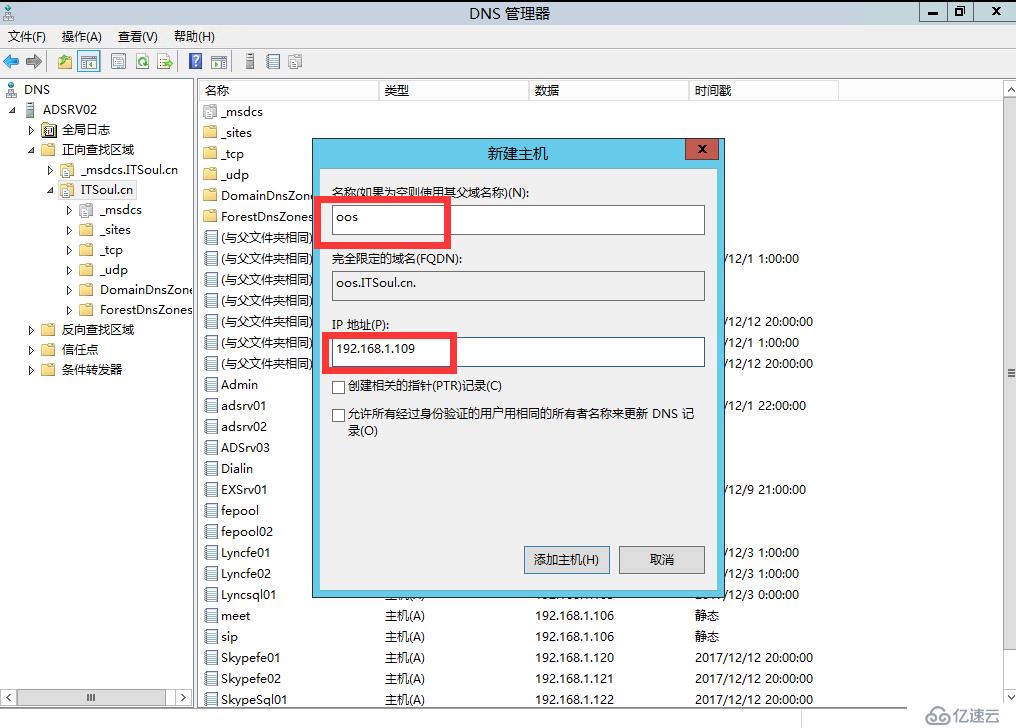
安裝Office Online Server的過程需要幾個軟件組件,下面的列表中包含所需軟件的摘要,并使用正確的安裝順序。我們正在審查本節中的每個組件。
安裝Office Online Server(OOS)
Windows Server 2012 R2:
Add-WindowsFeature Web-Server,Web-Mgmt-Tools,Web-Mgmt-Console,Web-WebServer,Web-Common-Http,Web-Default-Doc,Web-Static-Content,Web-Performance,Web-Stat-Compression,Web-Dyn-Compression,Web-Security,Web-Filtering,Web-Windows-Auth,Web-App-Dev,Web-Net-Ext45,Web-Asp-Net45,Web-ISAPI-Ext,Web-ISAPI-Filter,Web-Includes,InkandHandwritingServices,NET-Framework-Features,NET-Framework-Core,NET-HTTP-Activation,NET-Non-HTTP-Activ,NET-WCF-HTTP-Activation45,Windows-Identity-Foundation,Server-Media-Foundation
Windows Server 2016:
Add-WindowsFeature Web-Server,Web-Mgmt-Tools,Web-Mgmt-Console,Web-WebServer,Web-Common-Http,Web-Default-Doc,Web-Static-Content,Web-Performance,Web-Stat-Compression,Web-Dyn-Compression,Web-Security,Web-Filtering,Web-Windows-Auth,Web-App-Dev,Web-Net-Ext45,Web-Asp-Net45,Web-ISAPI-Ext,Web-ISAPI-Filter,Web-Includes,NET-Framework-Features,NET-Framework-45-Features,NET-Framework-Core,NET-Framework-45-Core,NET-HTTP-Activation,NET-Non-HTTP-Activ,NET-WCF-HTTP-Activation45,Windows-Identity-Foundation,Server-Media-Foundation
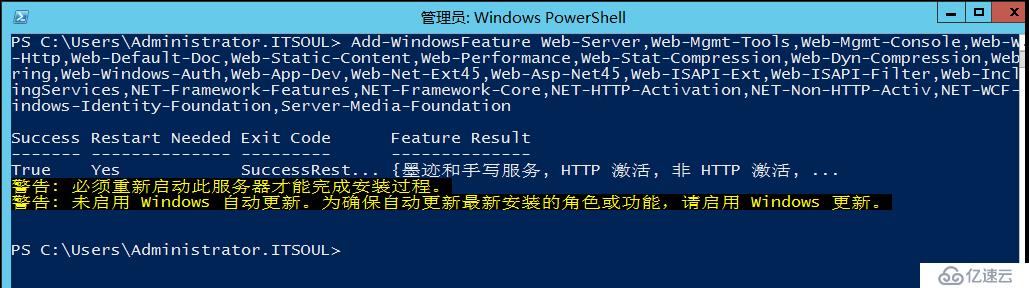
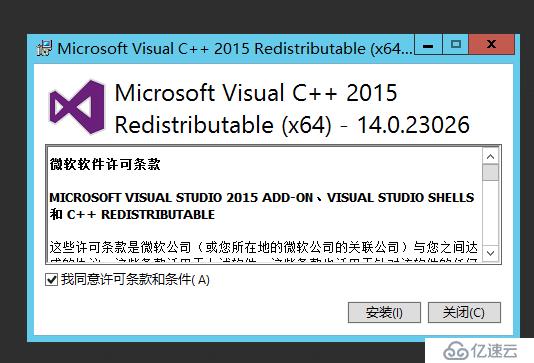
下載ISO文件后,雙擊它,內容將被掛載在服務器的驅動器盤符上。點擊新的驅動器,然后在該驅動器的根目錄下找到setup.exe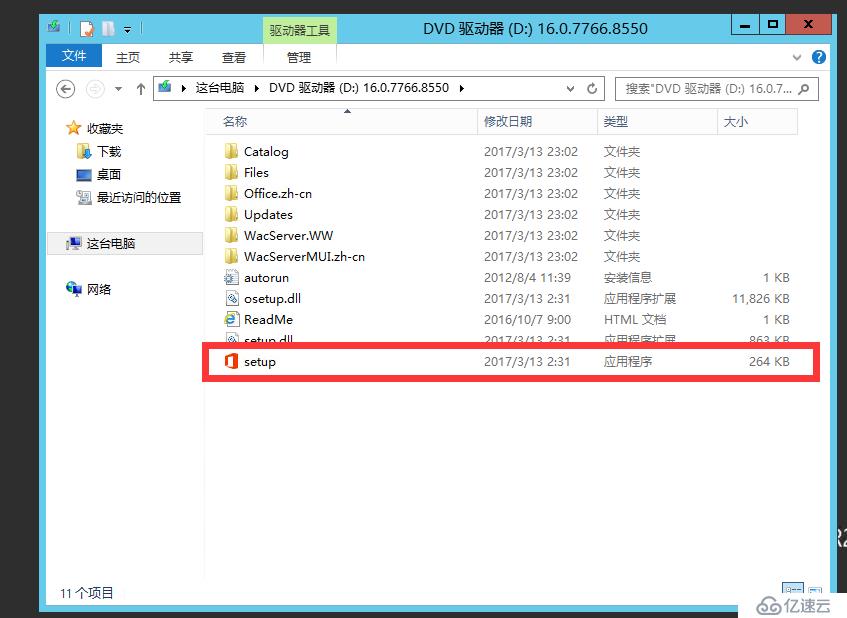
選擇安裝位置: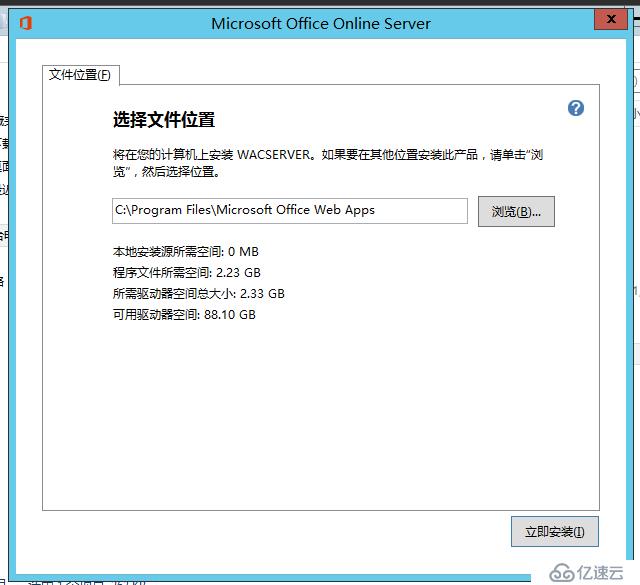
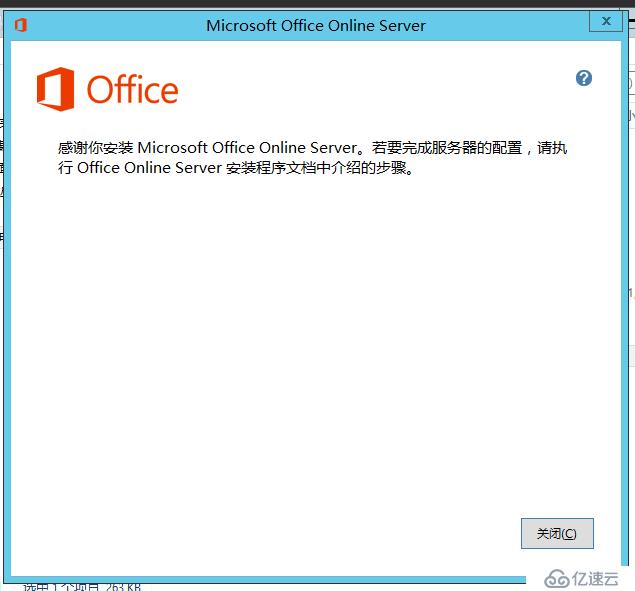
此時我們安裝了服務器,但功能不全面,在本系列的下一篇文章中,我們將配置公用證書并分配我們在Office Online Server上定義的DNS名稱。
在第一篇文章中,我們介紹了安裝Office Online Server(OOS)和產品安裝的初始要求,在本系列的下一篇文章中,我們將執行附加步驟來配置服務器。
如果您想閱讀本系列文章的其他部分,還煩請訪問:
- Office Onlin Server部署(第二部分)
免責聲明:本站發布的內容(圖片、視頻和文字)以原創、轉載和分享為主,文章觀點不代表本網站立場,如果涉及侵權請聯系站長郵箱:is@yisu.com進行舉報,并提供相關證據,一經查實,將立刻刪除涉嫌侵權內容。